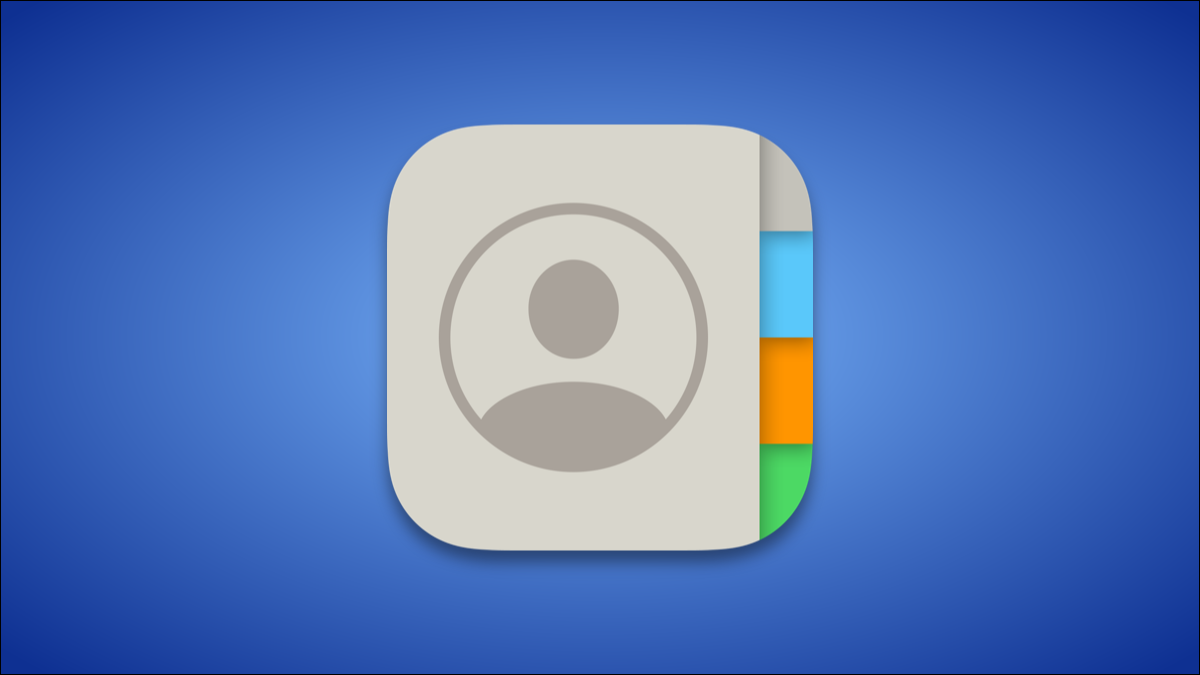
Essentiellement, Les iPhones sont des appareils de communication. Pour cela, il est logique que vous souhaitiez mettre les personnes à qui vous parlez le plus au premier plan. Nous allons vous montrer comment créer des raccourcis sur l'écran d'accueil pour vos contacts préférés.
Étonnamment, Apple n'indique pas clairement qu'il est possible de le faire. La fonctionnalité est enterrée dans la puissante application Raccourcis. Il faut un peu de travail pour le mettre en place, mais c'est pas très compliqué. Commençons.
EN RELATION: Les meilleurs raccourcis Siri pour commencer
Simplement, il y a deux actions différentes qui peuvent être associées aux raccourcis de contact. Vous pouvez faire en sorte que le raccourci vous donne l'option de la façon dont vous souhaitez communiquer avec la personne (message, Appel, FaceTime) ou vous pouvez sauter directement dans l'un de ces. Nous couvrirons les deux.
Créer des raccourcis vers les contacts
Premier, ouvrez l'application Raccourcis sur votre iPhone ou iPad.
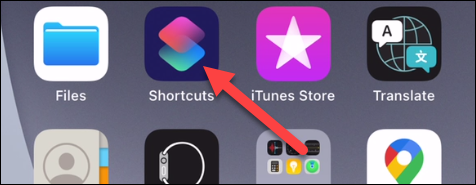
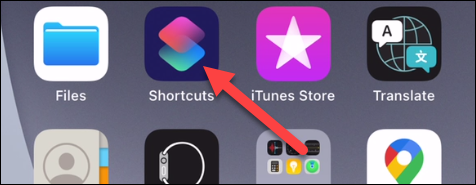
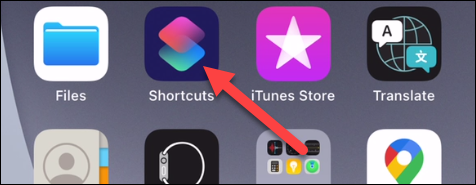
Aller à “Tous les raccourcis” s'ils ne l'y emmènent pas immédiatement.
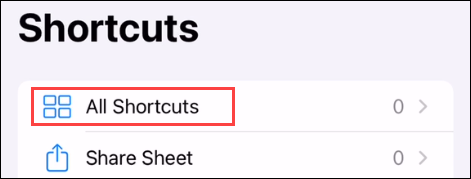
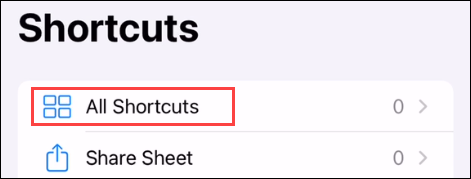
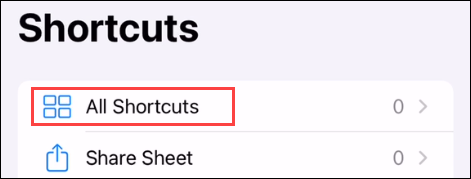
Passer à l'onglet “Galerie” dans la barre du bas.
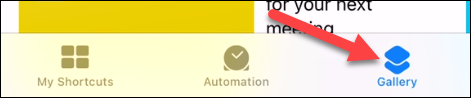
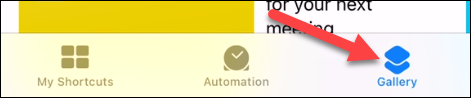
Faites une recherche pour “Contact” et sélectionnez le raccourci “Contact sur l'écran d'accueil”.
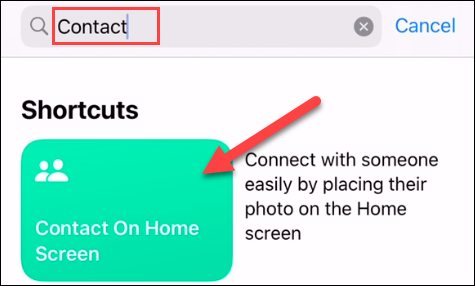
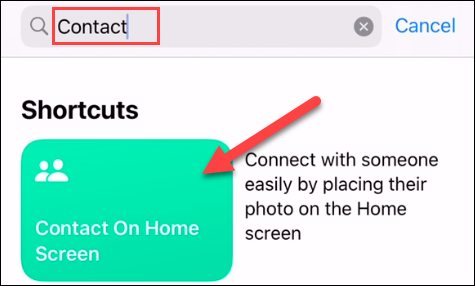
Maintenant, touchez le bouton “Ajouter un raccourci”.
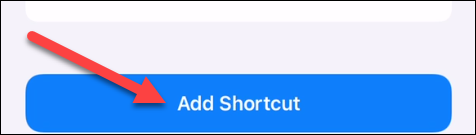
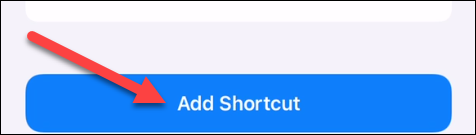
L'écran suivant est l'endroit où nous sélectionnerons une personne pour le raccourci. Touchez le bouton +.
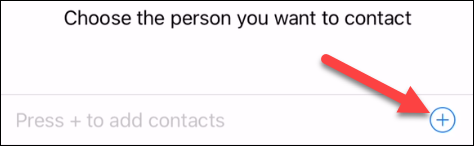
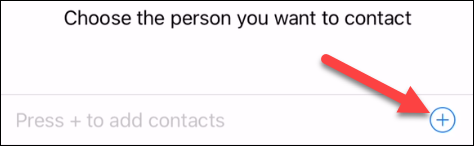
Trouvez la personne que vous souhaitez utiliser pour le raccourci dans votre liste de contacts.
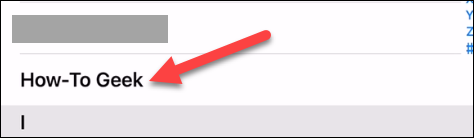
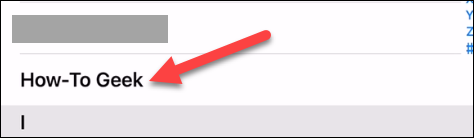
Toucher “Prêt” pour terminer.
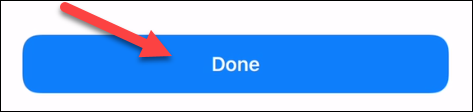
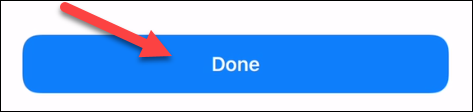
mais il devrait y avoir une section “Mes raccourcis” et vous verrez le raccourci nouvellement ajouté. Appuyez et maintenez pour certaines options.
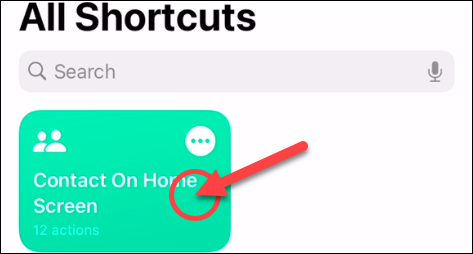
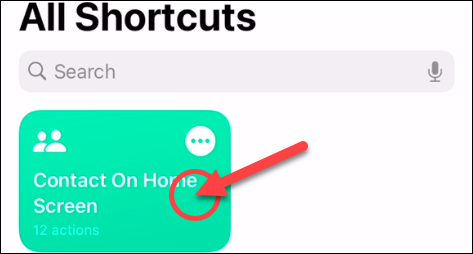
Veuillez sélectionner “Des détails” au menu.
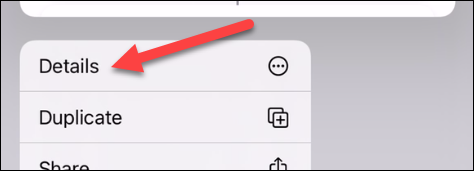
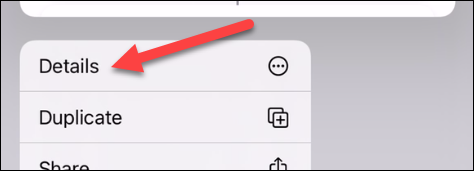
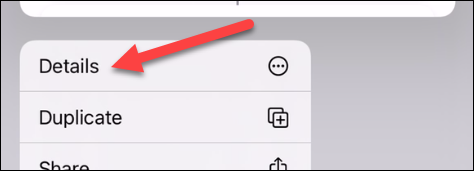
Ensuite, sélectionner “Ajouter à l'écran d'accueil”.
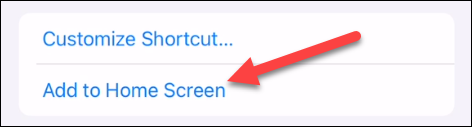
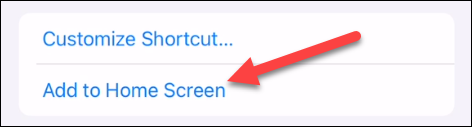
Appuyez sur le texte pour saisir le nom que vous verrez sous l'icône sur l'écran d'accueil.
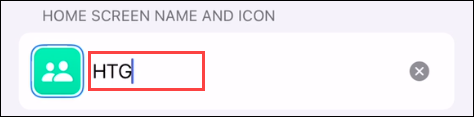
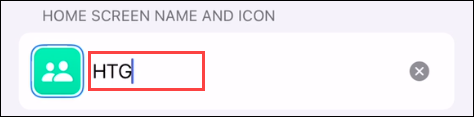
Ensuite, sélectionnez l'icône pour sélectionner une photo pour elle.
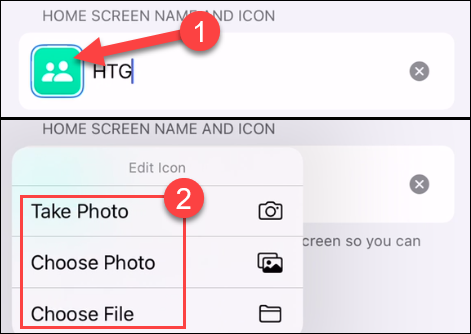
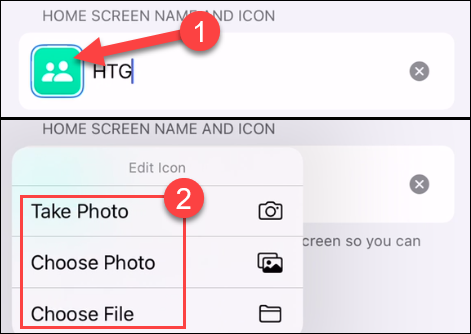
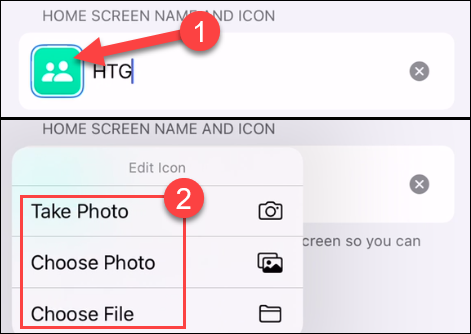
Une fois que vous avez terminé de personnaliser l'icône, Toucher “Ajouter” dans le coin supérieur droit.
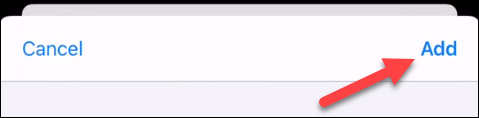
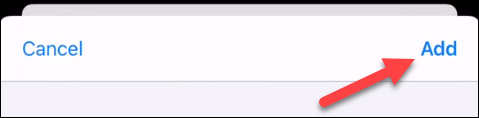
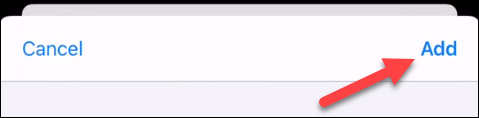
L'icône sera ajoutée à votre écran d'accueil. Quand je le touche, un menu avec des options de communication apparaîtra. Fais juste ça pour tous tes gens préférés!
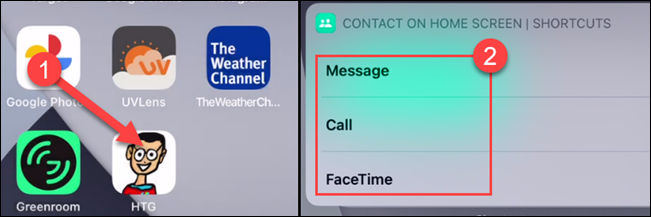
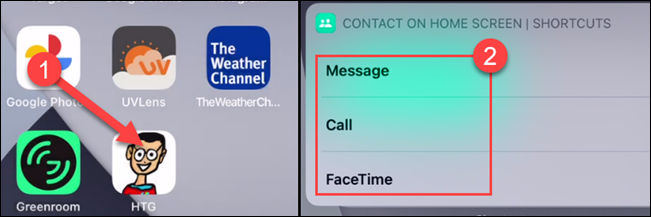
Créer des raccourcis pour envoyer des messages, appeler ou FaceTime un contact
Pour un accès encore plus direct, peut sauter directement à un message texte, un appel téléphonique ou FaceTime depuis l'écran d'accueil.
Premier, ouvrez l'application Raccourcis sur votre iPhone ou iPad.
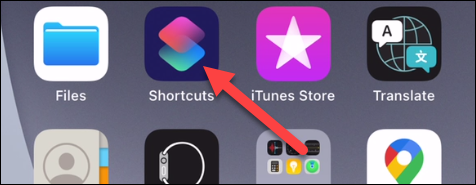
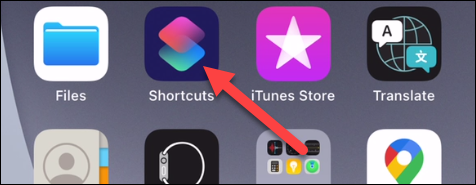
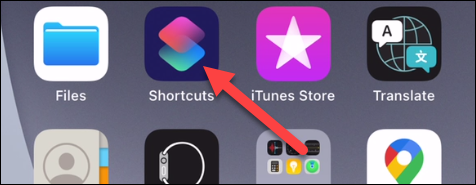
Aller à “Tous les raccourcis” s'ils ne l'y emmènent pas immédiatement.
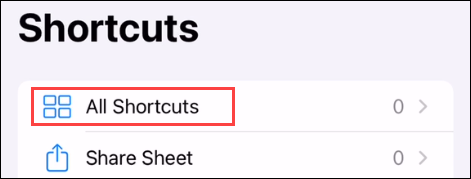
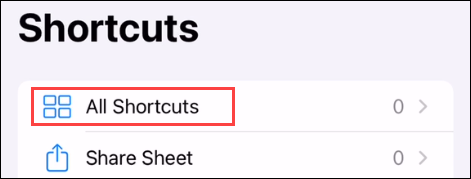
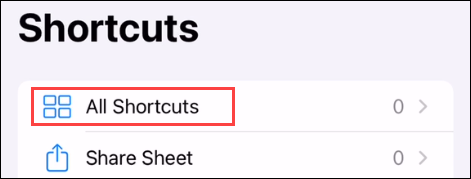
Touchez l'icône + dans le coin supérieur droit.
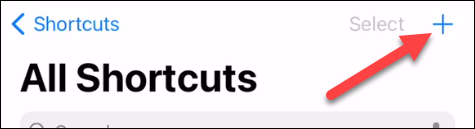
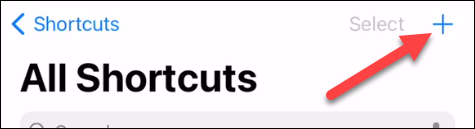
Veuillez sélectionner “Ajouter une action”.
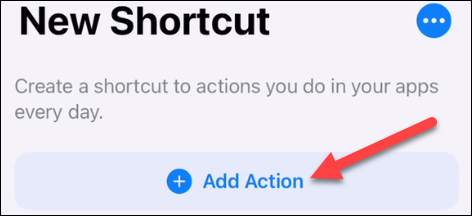
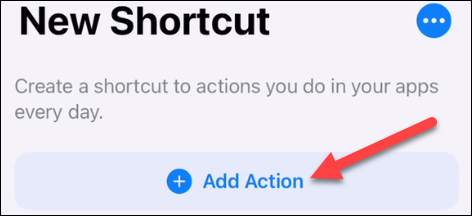
Maintenant, vous pouvez rechercher “Des postes”, “Téléphone” O “FaceTime”, selon ce que vous voulez que le raccourci fasse.
Noter: Il existe un certain nombre d'applications tierces, comme WhatsApp, qui peut également être utilisé comme raccourcis. Recherchez une application pour voir si un raccourci est disponible.
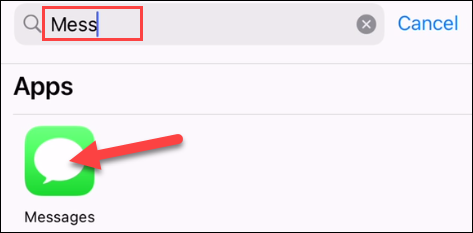
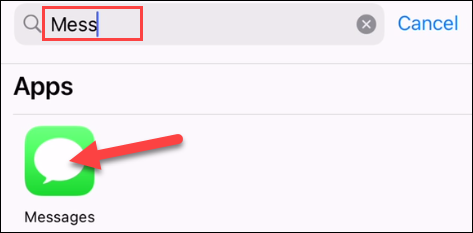
Les actions disponibles apparaîtront, qui dans ce cas sont simplement “Envoyer un message”, “Appeler”, etc.
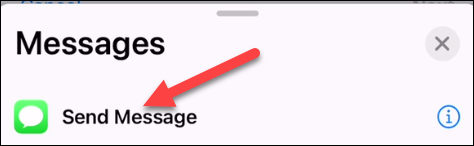
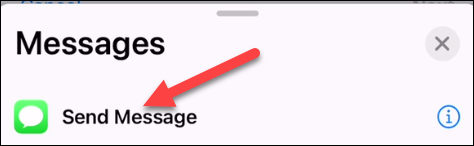
Ensuite, vous pouvez sélectionner qui contacter. Certains des raccourcis auront également des options supplémentaires, comme la capacité de prescrire un message.
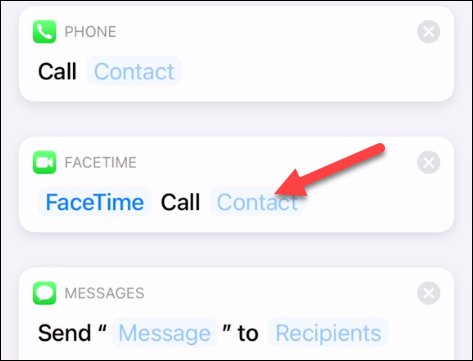
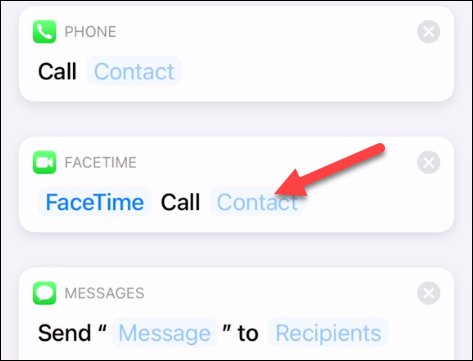
Lors du choix de la personne, vous pouvez simplement rechercher dans vos contacts. Il est possible de sélectionner plusieurs personnes pour certains des raccourcis.
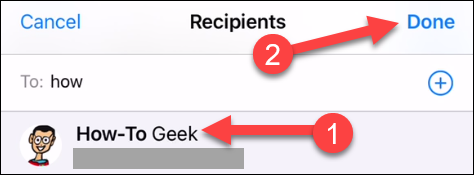
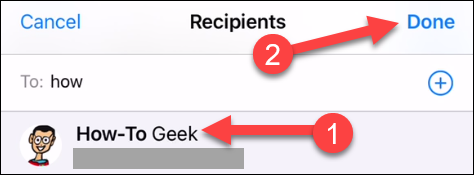
Avec tous les détails, Toucher “Prochain” dans le coin supérieur droit.
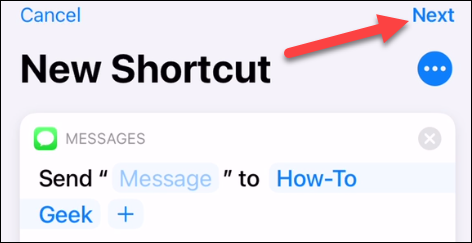
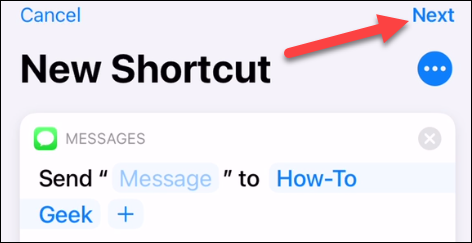
Nommez le raccourci et appuyez sur “Prêt”.
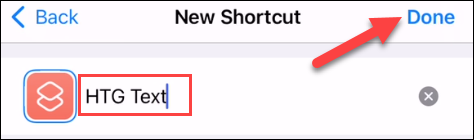
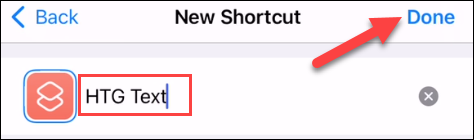
Le raccourci a été créé, donc maintenant, ajoutons-le à l'écran d'accueil. Appuyez et maintenez pour certaines options.
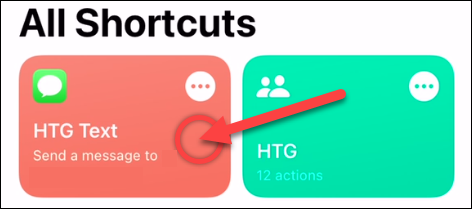
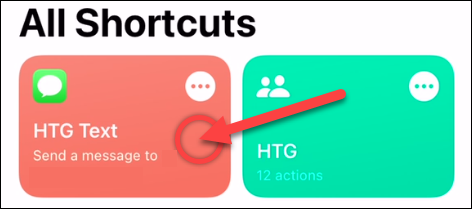
Veuillez sélectionner “Des détails” au menu.
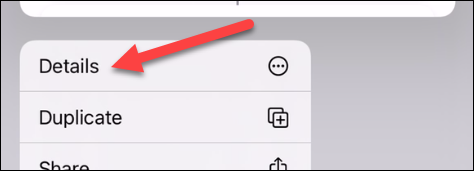
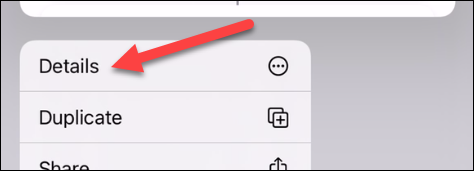
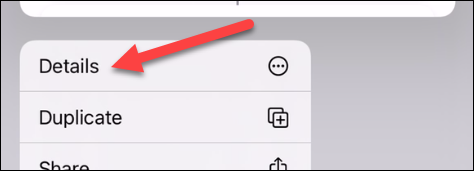
Ensuite, sélectionner “Ajouter à l'écran d'accueil”.
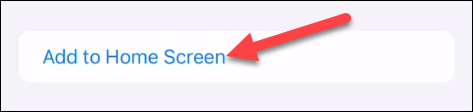
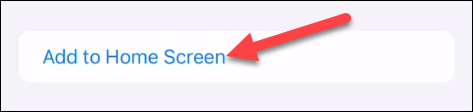
Sélectionnez l'icône pour sélectionner une photo.
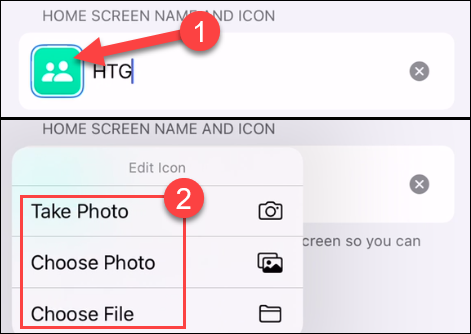
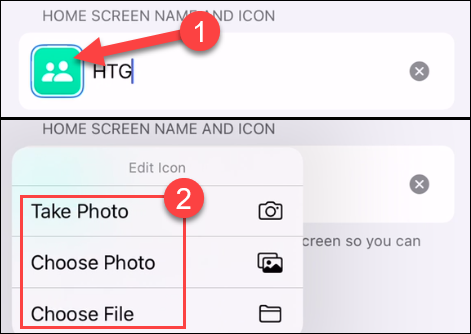
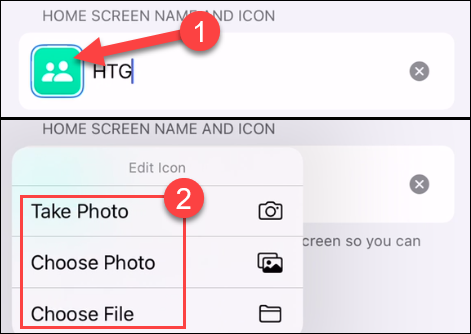
Une fois que vous avez terminé de personnaliser l'icône, Toucher “Ajouter” dans le coin supérieur droit.
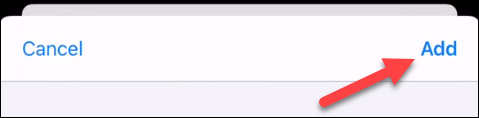
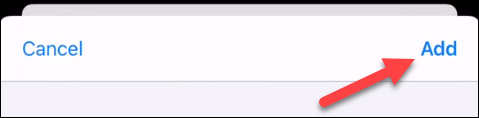
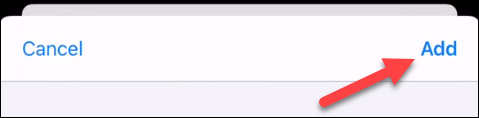
L'icône sera ajoutée à votre écran d'accueil. Quand je le touche, l'action que vous avez choisie commencera immédiatement.
Bien que ces étapes puissent sembler un peu compliquées, sont le meilleur moyen d'obtenir cette fonctionnalité sur un iPhone ou un iPad, et ça marche bien une fois configuré.
EN RELATION: Comment fonctionnent les widgets de l'écran d'accueil de l'iPhone sur iOS 14






